コンピュート ビューのノードは、オンプレミスの NSX 環境内のコンピュート エンティティを表します。コンピュート エンティティは、仮想マシン (VM)、物理サーバ、または IP アドレスです。
コンピュート ビューの選択
コンピュート ビューが表示されない場合は、[セキュリティ] ビューの選択領域の [グループ] の隣にある下矢印をクリックし、[オブジェクト] ドロップダウン メニューの [コンピュート] を選択します。選択した期間内のすべてのコンピュート エンティティを表示するには、ドロップダウン メニューの [適用] をクリックするか、キャンバス領域の空白スペースをクリックします。
仮想マシン、IP、または物理サーバのみを表示するには、[すべてのタイプを表示] をクリックして、ドロップダウン メニューから [仮想マシン]、[IP]、または [物理サーバ] を選択します。デフォルトの選択は [すべて] です。
特定のコンピュート エンティティを [使用可能] リストから選択することもできます。選択リストをフィルタリングするには、[検索] テキスト ボックスを使用します。選択した項目を選択解除するか、以前の選択をすべてキャンセルするには、[すべてをクリア] をクリックします。
[選択] セクションにリストされているコンピュート エンティティを可視化グラフに含めない場合は、[除外] を選択します。デフォルトでは、選択したコンピュート エンティティは、表示されるグラフに含まれます。選択後、[適用] をクリックします。
コンピュート ノードのクラスタリング
デフォルトでは、[コンピュート] ビューを選択し、表示するコンピュート ノードが 500 台未満か、ネットワーク トラフィック フローが 5,000 件未満の場合、コンピュート エンティティは [クラスタリングなし] モードを使用して表示されます。これらの制限を超えると、[フローによるクラスタリング] モードが、デフォルトのクラスタリング モードとして使用されます。30 日分のトラフィック フロー データがある場合、これらのクラスタリング モードは NSX 環境のコンピュート エンティティで発生したトラフィック フローに基づきます。クラスタリング機能を使用すると、選択期間内に NSX 環境で発生したアクティビティの概要を確認し、注意が必要な場所を判断するのに役立ちます。
![[プランとトラブルシューティング] > [検出とアクションの実行] ユーザー インターフェイスのスクリーンショット。コンピュート ビューのサンプルが表示されています。](images/GUID-8F8338B0-04D9-433D-8910-F9504F91D5BC-low.png)
ノードと矢印の近くにズームインすると、コンピュート エンティティとトラフィック フローの詳細が見やすくなり、選択しやすくなります。可視化グラフに表示されるコンピュート エンティティを絞り込むには、[フィルタの適用] セクションを使用してフィルタを適用します。
可視化に使用するクラスタリング モードを変更するには、可視化グラフの右下にあるクラスタリング コントロール アイコン  をクリックして、[フロー]、[ラベル]、[名前]、または [タグ] を選択します。クラスタリング モードの選択に基づいて、可視化グラフがすぐに更新されます。
をクリックして、[フロー]、[ラベル]、[名前]、または [タグ] を選択します。クラスタリング モードの選択に基づいて、可視化グラフがすぐに更新されます。
コンピュート ビューのノード
コンピュート ビューのノードは、コンピュート エンティティ(仮想マシン、物理サーバ、または IP アドレス)または NSX 環境内の未分類の仮想マシンを表します。コンピュート ビューには、NSX 環境にあるいずれかのコンピュート エンティティと通信しているが NSX インベントリの一部とは識別されていないノードも表示されます。
コンピュート エンティティ ノードのタイプ |
アイコン |
説明 |
|---|---|---|
通常の仮想マシン |
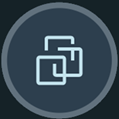
|
通常の仮想マシン ノードは、NSX 環境内に存在する 1 台の仮想マシン (VM) を表します。1 台の仮想マシンが複数のグループに属している場合もあります。 |
パブリック IP |
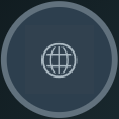
|
パブリック IP ノードは、NSX 環境と通信を行っているパブリック IP アドレス(IPv4 または IPv6)を表します。 このアイコンを右クリックすると、選択した期間内にネットワーク トラフィック アクティビティが発生したパブリック IP アドレスがすべてリストされます。このノードに接続されているトラフィック フローの矢印をポイントすると、そのトラフィック フローでの交換に参加した実際の IP アドレスが表示されます。 |
IP アドレス |
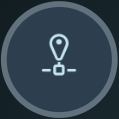
|
IP ノードは、選択期間にネットワーク トラフィック アクティビティに参加した IP アドレスを表します。この IP アドレスは、ユニキャスト IP、ブロードキャスト IP、マルチキャスト IP アドレスの場合があります。 |
物理サーバ |
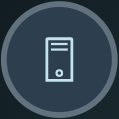
|
このノードは、NSX 環境の一部である物理サーバを表します。1 台の物理サーバが複数のグループに属している場合もあります。 現在サポートされている物理サーバは次のとおりです。
|
ネットワーク インフラストラクチャ サービス エンティティ |
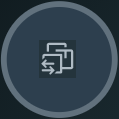
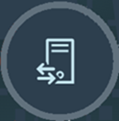
|
これらのノードは、それぞれ仮想マシンと物理サーバを表します。これらは、DNS、DHCP、LDAP、Active Directory など、コアとなるネットワーク インフラストラクチャ サービスを提供するものとして分類されています。 アイコンの右上にオレンジ色のバッジが表示されています。この図 |
ノードの色
コンピュート エンティティ ノードの境界の色は、選択期間内にこれらのコンピュート エンティティで発生したトラフィック フローのタイプに対応しています。選択期間内に他のコンピュート エンティティと通信していないコンピュート エンティティにも色が割り当てられます。次の表に、仮想マシン コンピュート エンティティのさまざまなノードの色を説明付きで示します。
| コンピュート エンティティ ノードのタイプ | 説明 |
|---|---|
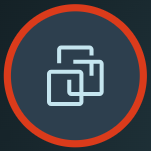
|
赤い境界線のノードでは、選択期間内に保護解除のトラフィック フローが 1 つ以上検出されています。ブロックされたフローまたは許可されたフローの検出数は様々です。 |
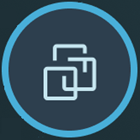
|
青い境界線のノードでは、選択期間内に保護解除のトラフィック フローが検出されていませんが、ブロックされたフローが 1 つ以上検出されています。許可されたフローの検出数は様々です。 |
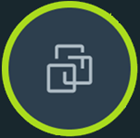
|
緑の境界線のノードでは、選択期間内に保護解除のフローまたはブロックされたフローは検出されていませんが、許可されたフローが 1 つ以上検出されています。 |
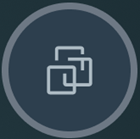
|
灰色の境界線のノードでは、選択期間内にそのコンピュート エンティティでトラフィック フローが検出されなかったことを意味します。 |
コンピュート ビューの矢印
コンピュート エンティティ ノード間の矢印は、選択期間内にコンピュート エンティティ間で発生したトラフィック フローを表します。詳細についてはNSX Intelligence でのトラフィック フローの操作を参照してください。
コンピュート ビューでのノードの選択
 と、コンピュート エンティティが追加された時間に関する詳細が表示されます。これが推奨分析の一部である場合は、その情報がコンテキスト メニューに表示されます。コンピュート エンティティが削除されると、
削除済み バッジ アイコン
と、コンピュート エンティティが追加された時間に関する詳細が表示されます。これが推奨分析の一部である場合は、その情報がコンテキスト メニューに表示されます。コンピュート エンティティが削除されると、
削除済み バッジ アイコン
 が表示され、いつ削除されたかを示す情報が示されます。
が表示され、いつ削除されたかを示す情報が示されます。
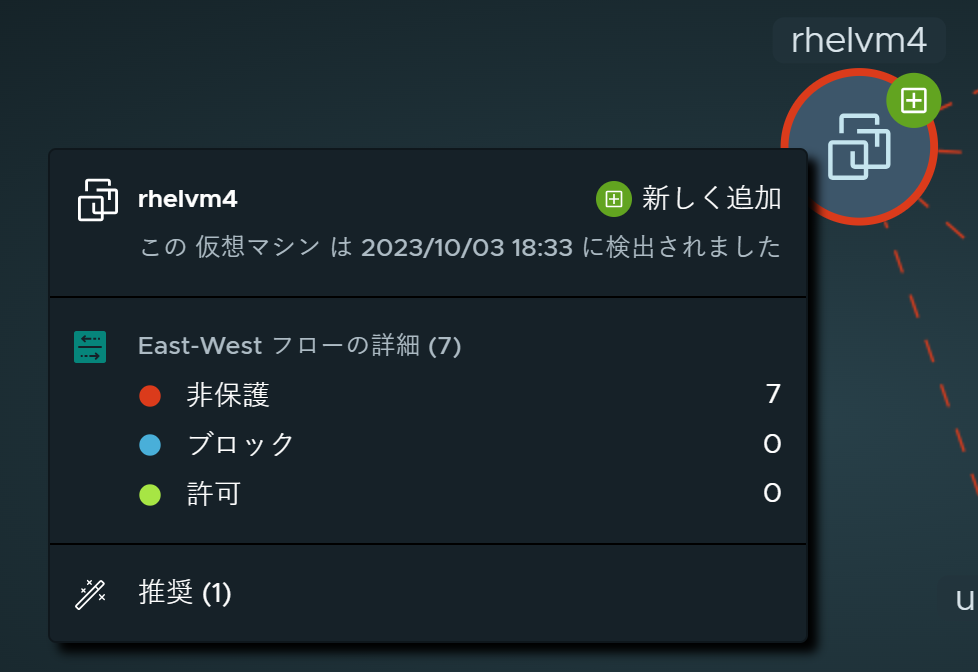
rhelvm4 仮想マシン ノードが選択され、固定されたコンピュート エンティティ ノードになっています。もう一方のコンピュート エンティティは、選択期間中に、
rhelvm4 エンティティとのトラフィック フローが少なくとも 1 つあったため、わかりやすく表示されています。選択期間中に
rhelvm4 と通信しなかった、それ以外のすべてのコンピュート エンティティ(
rhelvm2 など)は、ビュー内で淡色表示になっています。

コンピュート ビューをズームアウトし、コンピュート エンティティ ノードの詳細が見えなくなった場合は、ノードの表示部分をポイントします。コンピュート エンティティの詳細が表示されます。
複数のコンピュート ノードの選択
複数のコンピュート エンティティ ノードを選択し、選択したコンピュート エンティティに対してラベルまたはタグの割り当てや推奨分析の開始など、同じアクションを実行できます。
選択コントロール アイコン  をクリックして、可視化キャンバスに表示されている 1 つ以上のコンピュート エンティティ ノードを選択します。個々のノードを 1 つずつクリックすることも、選択するコンピュート ノードの上にポインタをドラッグすることもできます。Shift キーを押しながら特定のコンピュート ノードをクリックして選択することもできます。
をクリックして、可視化キャンバスに表示されている 1 つ以上のコンピュート エンティティ ノードを選択します。個々のノードを 1 つずつクリックすることも、選択するコンピュート ノードの上にポインタをドラッグすることもできます。Shift キーを押しながら特定のコンピュート ノードをクリックして選択することもできます。
![[選択済み] コンピュート ノード パネル](images/GUID-6C4B0FDE-DC9D-4D0E-A4DB-205074A167DD-low.png) のようになります。このパネルに表示される各アイコンは、次の表で説明します。
のようになります。このパネルに表示される各アイコンは、次の表で説明します。
| [選択済み] パネル アイコン | 説明 |
|---|---|

|
このパネルから、推奨アイコンをクリックし、選択したコンピュート エンティティを使用して新しい推奨分析を開始できます。詳細については、NSX Intelligence 推奨事項の操作を参照してください。 |

|
このタグ アイコンをクリックすると、選択したコンピュート エンティティにタグを同時に割り当てることができます。詳細についてはNSX Intelligence での仮想マシン タグの管理を参照してください。 |

|
このラベル アイコンをクリックして、選択したコンピューティング エンティティにラベルを割り当てることもできます。詳細については、NSX Intelligence での可視化ラベルの管理を参照してください。 |

|
選択したコンピュート エンティティに対するラベルの割り当てを削除する場合は、このラベル削除アイコンをクリックします。 |
![[選択済み] パネルに表示されている、すべてのフローを非表示にするアイコン](images/GUID-F3FB51F6-2E3E-488E-9EF7-3C7C871D2B52-low.png)
|
このアイコンをクリックすると、選択したコンピュート エンティティについて指定期間内に発生したすべてのトラフィック フローは、NSX Intelligence 可視化キャンバスに表示されません。 |
コンピュート ビューでのラベルの使用
選択したコンピュート エンティティ ノードにラベルを割り当てることができます。選択したら、選択したノードを右クリックして、[ラベルの割り当て] を選択し、使用可能なラベルのドロップダウン メニューからラベルを選択して、[割り当て] をクリックします。詳細については、NSX Intelligence での可視化ラベルの管理を参照してください。
コンピュート ビューで使用可能なアクション
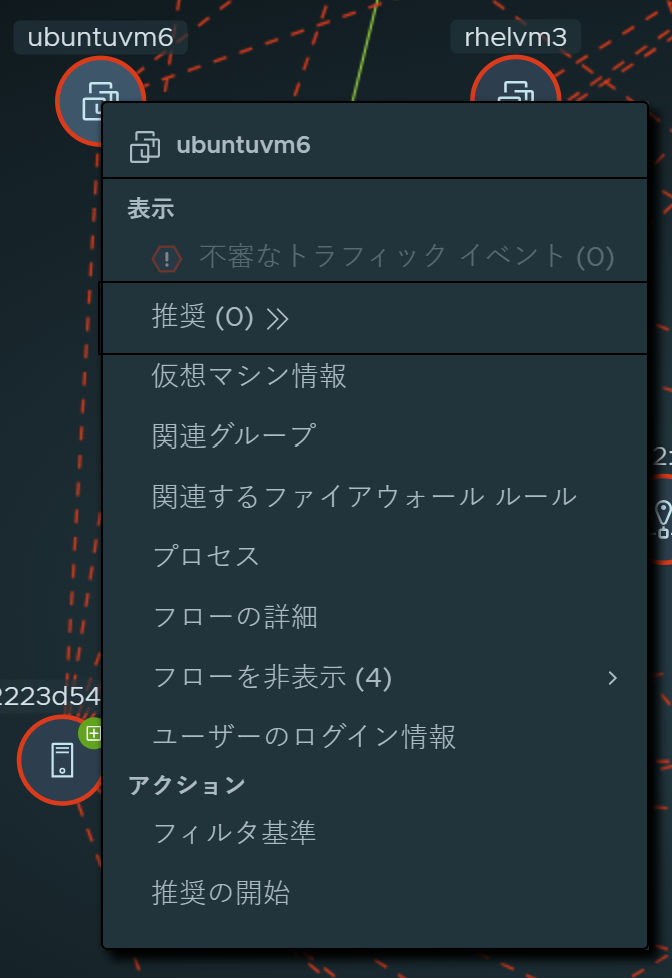
選択 |
説明 |
|---|---|
[不審なトラフィック イベント (n)] の表示 |
指定した期間中にこのコンピュート エンティティに関連する不審なトラフィック イベントが検出された場合、この項目が選択可能になります。(n) は、その期間中に発生した不審なトラフィック イベントの検出数を示します。詳細についてはNSX での不審なトラフィック イベントの検出を参照してください。 |
[推奨 (<n>)] の表示 |
現在のコンピュート エンティティを含む DFW 推奨事項のテーブルが表示されます。(n) は、使用可能な推奨の数を示します。この推奨テーブルから、推奨の詳細を表示して、使用可能なアクションを実行できます。詳細についてはNSX Intelligence 推奨事項の操作を参照してください。 |
[仮想マシン情報] の表示 |
現在選択されているコンピュート エンティティについて、選択期間内の詳細情報が表示されます。詳細はタイプによって異なり、名前、IP アドレス、ID、オペレーティング システム情報、コンピュータ名、タグ、BIOS ID、ホスト トランスポート ノード、インフラストラクチャ分類などが含まれます。
注:
仮想マシンがデフォルトの IP アドレス検出プロファイルとしてセグメント プロファイルに適用され、TOFU(初回使用時に信頼する)が有効になっている場合、仮想マシンは最初に DHCP から IP アドレスを取得します。DHCP IP アドレスが解放され、仮想マシンの IP アドレスが静的 IP アドレスに変更されると、DHCP と静的 IP アドレスの両方が [仮想マシンの情報] に表示されます。デフォルトの IP アドレス検出プロファイルで TOFU が無効になっている場合、最初に割り当てられた DHCP IP アドレスが解放され、仮想マシンの IP アドレスが固定アドレスに変更されると、静的 IP アドレスのみが [仮想マシン情報] に表示されます。 |
[関連グループ] の表示 |
選択期間内にコンピュート エンティティが属していたグループの情報がグループ テーブルに表示されます。 |
[関連するファイアウォール ルール] の表示 |
選択したこのコンピュート エンティティに関連付けられているすべての分散ファイアウォール ルールを一覧表示する、[関連するファイアウォール ルール] ダイアログ ボックスが表示されます。詳細についてはNSX Intelligence での関連するファイアウォール ルールの表示を参照してください。 |
[プロセス] の表示 |
(仮想マシン ノードのみ)[プロセス] テーブルが表示されます。このテーブルには、データの送信、受信、またはその両方が仮想マシンに対して行われたトラフィック フローに関与したプロセスの詳細が表示されます。 プロセスに関する情報を表示できるようにするには、仮想マシンにゲスト コンポーネントをインストールする必要があります。VMware NSX ドキュメント セットに含まれている『NSX 管理ガイド』で「ゲスト コンポーネントのインストール」セクションを参照してください。 |
[フローの詳細] の表示 |
[完了したフロー] タブと [アクティブなフロー] タブを含む [フローの詳細] ダイアログ ボックスが表示されます。各タブには、選択期間内にコンピュート エンティティで発生したトラフィック フローのテーブルが表示されます。
注:
選択した期間中のアクティブなフローは、詳細が表示された時点で 2.5 分以上経過しています。 詳細には、フローの送信元と宛先のコンピュート エンティティ、使用されたサービス、最新のフローのタイプ(非保護、ブロック、または許可)が含まれます。フローの行を展開して、アプリケーション ID、FQDN、フローの終了時刻、有効なファイアウォール ルールなどの詳細を表示します。 詳細についてはNSX Intelligence でのトラフィック フローの操作を参照してください。 |
[フローを非表示 (n)] |
コンピュート エンティティが参加しているトラフィック フローの線は、現在のセキュリティ状態の可視化から削除されます。(n) は、影響を受けるフローの線の数を示します。 |
[ユーザーのログイン情報] の表示 |
(仮想マシン ノードのみ)選択した仮想マシンのユーザーのログイン情報が表示されます。 ユーザー ログイン情報を表示できるようにするには、仮想マシンにゲスト コンポーネントをインストールする必要があります。VMware NSX ドキュメント セットに含まれている『NSX 管理ガイド』で「ゲスト コンポーネントのインストール」セクションを参照してください。 |
[フィルタ基準] |
現在のコンピュート ビューに使用されている可視化フィルタにコンピュート エンティティが追加されます。フィルタが適用されると、可視化が更新されます。 |
[推奨の開始] |
この選択により、[新しい推奨の開始] ウィザードが表示されます。詳細については、NSX Intelligence 推奨事項の操作を参照してください。 |
次のトピックでは、NSX Intelligence の可視化ユーザー インターフェイスを使用して、可視化ラベルのコンピュート エンティティとタグを仮想マシンに割り当てて管理する方法について説明します。
 は、このコンピュート エンティティのシステム推定のインフラストラクチャ分類を確認する必要があることを示します。詳細については、
は、このコンピュート エンティティのシステム推定のインフラストラクチャ分類を確認する必要があることを示します。詳細については、